Win7如何修改多个文件属性?批量修改文件属性的方法!
时间:2017-04-06 来源:互联网 浏览量:
在windows 7旗舰版操作系统中,需要将多个文件的属性进行修改,如果一个一个改的话会耗费许多时间。今天小编教大家同时修改多个文件属性的操作方法!
方法一:
1、打开需要修改多个文件所在的目录(我们可以将需要修改的文件夹或文件放到同一文件夹中);
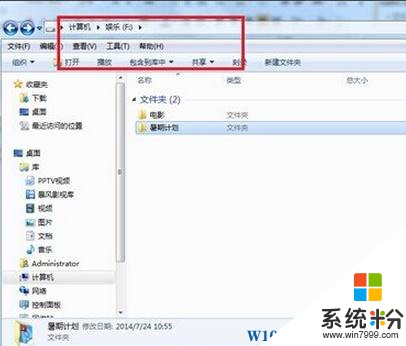
2、在搜索框中输入*.*(即搜索所有文件)便会出现当前文件夹中的所有内容;
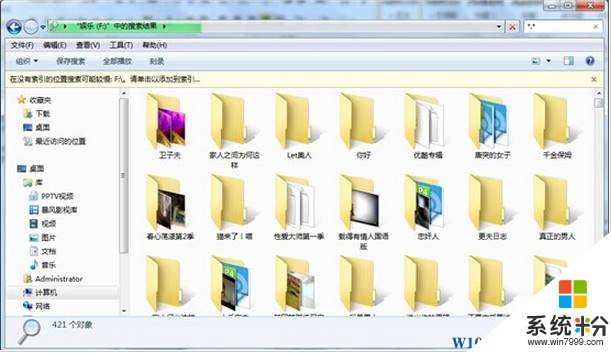
3、等待文件搜索完毕后,在文件框中按下【Ctrl+A】选定所有文件,在任意选中的文件上右击,选择【属性】,在弹出的属性窗口中就可以进行修改了。
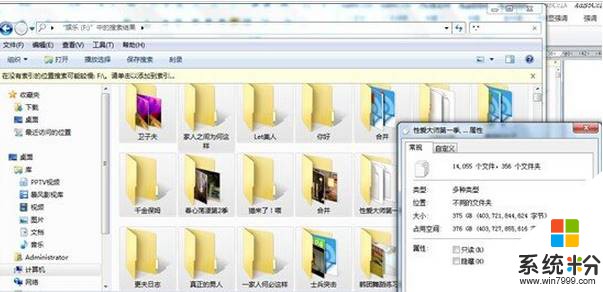
方法二:
1、开始--搜索框--输入cmd,在开始菜单最上方找到cmd.exe,右键单击,选择以管理员身份运行来运行命令提示符;
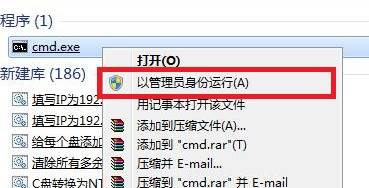
2、在命令提示符窗口中输入attrib -r *.* 按下回车键即可进行修改;
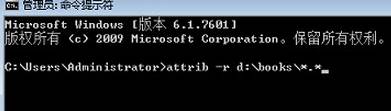
其中:XXX为需要修改的文件所在路径
-r 是修改参数,我们可以使用:
+r或-r [文件名] 设置文件属性是否为只读 +h或-h [文件名] 设置文件属性是否隐含 +s或-s [文件名] 设置文件属性是否为系统文件 +a或-a [文件名] 设置文件属性是否为归档文件 /s 设置包括子目录的文件在内的文件属性 , 设置所有属性文件为归档文件
*.* 则表示所有文件。
以上就是win7系统修个多个文件属性的方法!
方法一:
1、打开需要修改多个文件所在的目录(我们可以将需要修改的文件夹或文件放到同一文件夹中);
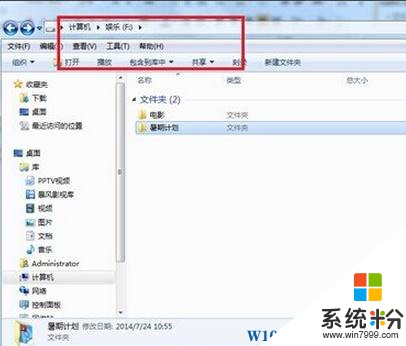
2、在搜索框中输入*.*(即搜索所有文件)便会出现当前文件夹中的所有内容;
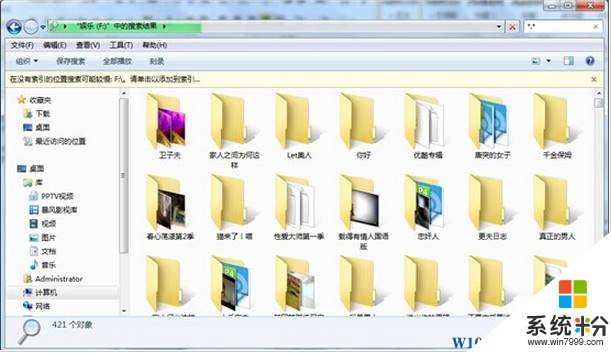
3、等待文件搜索完毕后,在文件框中按下【Ctrl+A】选定所有文件,在任意选中的文件上右击,选择【属性】,在弹出的属性窗口中就可以进行修改了。
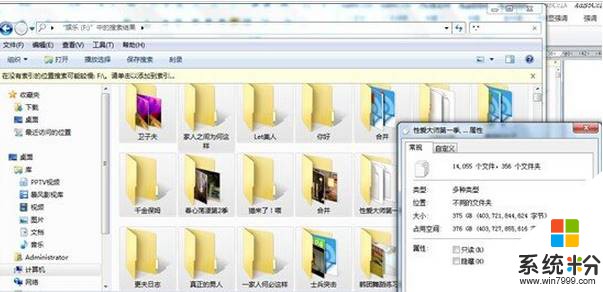
方法二:
1、开始--搜索框--输入cmd,在开始菜单最上方找到cmd.exe,右键单击,选择以管理员身份运行来运行命令提示符;
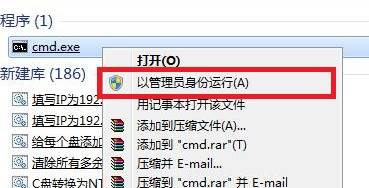
2、在命令提示符窗口中输入attrib -r *.* 按下回车键即可进行修改;
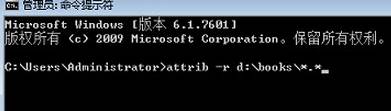
其中:XXX为需要修改的文件所在路径
-r 是修改参数,我们可以使用:
+r或-r [文件名] 设置文件属性是否为只读 +h或-h [文件名] 设置文件属性是否隐含 +s或-s [文件名] 设置文件属性是否为系统文件 +a或-a [文件名] 设置文件属性是否为归档文件 /s 设置包括子目录的文件在内的文件属性 , 设置所有属性文件为归档文件
*.* 则表示所有文件。
以上就是win7系统修个多个文件属性的方法!
我要分享:
相关教程
- ·win7电脑批量修改文件属性的方法 如何批量修改文件属性值
- ·怎么用命令批量更改Win7文件属性 什么方法可以命令批量更改Win7文件属性
- ·Win7文件属性时间怎么修改?
- ·win7电脑文件夹属性无法修改怎么办|win7电脑文件夹修改不了的解决方法
- ·win7电脑文件夹属性修改不了怎么解决 电脑文件夹隐藏属性无法修改解决的方法有哪些
- ·win7纯净版修改文件的只读属性失败怎么办
- ·win7系统电脑开机黑屏 Windows7开机黑屏怎么办
- ·win7系统无线网卡搜索不到无线网络 Win7电脑无线信号消失怎么办
- ·win7原版密钥 win7正版永久激活密钥激活步骤
- ·win7屏幕密码 Win7设置开机锁屏密码的方法
Win7系统教程推荐
- 1 win7原版密钥 win7正版永久激活密钥激活步骤
- 2 win7屏幕密码 Win7设置开机锁屏密码的方法
- 3 win7 文件共享设置 Win7如何局域网共享文件
- 4鼠标左键变右键右键无法使用window7怎么办 鼠标左键变右键解决方法
- 5win7电脑前置耳机没声音怎么设置 win7前面板耳机没声音处理方法
- 6win7如何建立共享文件 Win7如何共享文件到其他设备
- 7win7屏幕录制快捷键 Win7自带的屏幕录制功能怎么使用
- 8w7系统搜索不到蓝牙设备 电脑蓝牙搜索不到其他设备
- 9电脑桌面上没有我的电脑图标怎么办 win7桌面图标不见了怎么恢复
- 10win7怎么调出wifi连接 Win7连接WiFi失败怎么办
Win7系统热门教程
- 1 萝卜家园win7电脑丢失libcurl.dl怎么修复
- 2 用Win7管理程序运行
- 3 笔记本win7系统桌面IE图标消失不见的应对方法有哪些 笔记本win7系统桌面IE图标消失不见如何应对
- 4如何把win7操作记录设置成不保存? 把win7操作记录设置成不保存的方法有哪些?
- 5雨林木风win7系统电脑某些软件找不到兼容性选项卡要如何处理? 雨林木风win7系统电脑某些软件找不到兼容性选项卡要怎么处理?
- 6关闭两大功能 找回Win7被占用空间
- 7win7系统提示更改密码怎么办,win7提示更改密码的解决方法
- 8win7手动删除打印机驱动详细步骤
- 9更新深度技术Win7 32位系统驱动程序失败的处理方法 更新深度技术Win7 32位系统驱动程序失败该如何处理
- 10新萝卜家园win7系统电脑怎样全屏 新萝卜家园win7系统电脑全屏的方法有哪些
最新Win7教程
- 1 win7系统电脑开机黑屏 Windows7开机黑屏怎么办
- 2 win7系统无线网卡搜索不到无线网络 Win7电脑无线信号消失怎么办
- 3 win7原版密钥 win7正版永久激活密钥激活步骤
- 4win7屏幕密码 Win7设置开机锁屏密码的方法
- 5win7怎么硬盘分区 win7系统下如何对硬盘进行分区划分
- 6win7 文件共享设置 Win7如何局域网共享文件
- 7鼠标左键变右键右键无法使用window7怎么办 鼠标左键变右键解决方法
- 8windows7加密绿色 Windows7如何取消加密文件的绿色图标显示
- 9windows7操作特点 Windows 7的特点有哪些
- 10win7桌面东西都没有了 桌面文件丢失了怎么办
